linux常用命令1.docx
《linux常用命令1.docx》由会员分享,可在线阅读,更多相关《linux常用命令1.docx(13页珍藏版)》请在冰豆网上搜索。
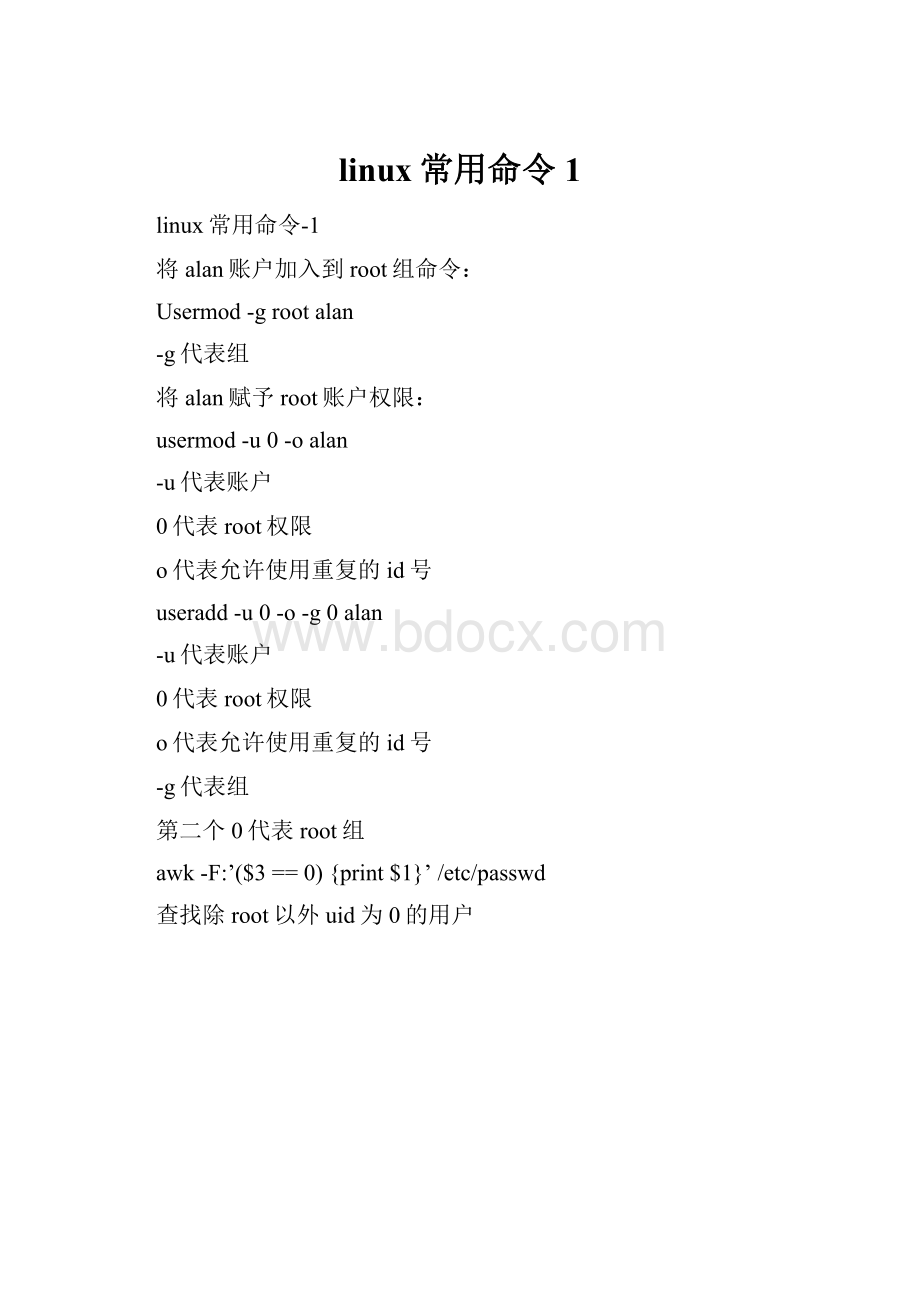
linux常用命令1
linux常用命令-1
将alan账户加入到root组命令:
Usermod-grootalan
-g代表组
将alan赋予root账户权限:
usermod-u0-oalan
-u代表账户
0代表root权限
o代表允许使用重复的id号
useradd-u0-o-g0alan
-u代表账户
0代表root权限
o代表允许使用重复的id号
-g代表组
第二个0代表root组
awk-F:
’($3==0){print$1}’/etc/passwd
查找除root以外uid为0的用户
python2.4.3
[root@localhostPython-2.7.4]#mv/usr/bin/python/usr/bin/python2.4.3
[root@localhostPython-2.7.4]#python
-bash:
/usr/bin/python:
没有那个文件或目录
python命令找不到,这时只需要将版本python2.7.4命令加入环境变量即可!
方式1:
修改/etc/profile加入如下两行:
PATH=$PATH:
/usr/local/python2.7.4/bin
exportPATH
然后
[root@localhostPython-2.7.4]#source/etc/profile
[root@localhostPython-2.7.4]#python-V
Python2.7.4
当然也可以创建2.7.4版本的python的软连接:
/usr/bin/python
[root@localhost~]#ln-s/usr/local/python2.7.4/bin/python/usr/bin/python
亦可
ok,python升级完成
到现在为止,还有最后一件事需要做,那就是yum与python的兼容问题:
[root@localhostpipe]#vi/usr/bin/yum
#!
/usr/bin/python
第一行修改为
#!
/usr/bin/python2.4.3(即原始的python变更后的名字)
配置ip地址
(1)Ifconfig命令
第一种使用ifconfig命令配置网卡的ip地址。
此命令通常用来零时的测试用,计算机启动后
ip地址的配置将自动失效。
具体用法如下。
Ipconfigethxipaddnetmaskx.x.x.x。
其中ethx中的x代表第几快以太网卡,默认第一块为0.ipadd代表ip地址。
x.x.x..x为子网掩码。
例如给网卡eth0配置的ip地址为192.168.1.1子网掩码为255.255.255.0。
如下下图所
注意(此方法配置的ip地址后计算机从新启动将会失效)
(2)neat命令
Neat命令=redhat-config-network图形下配置ip地址
双击图下画红线的部分
双击划线部分后出现下图所示:
根据要求配置相关信息
双击ok配置完毕。
配置完后重启服务,并查看配置ip地址。
注意(此方法配置的ip地址后计算机从新启动仍然有效)
(3)netconfig命令
输入netconfig后将会出现下图所示,单击yes按钮。
进行相关配置后ok退出。
注意(此方法配置的ip地址后计算机从新启动仍然有效)
(4)vi/etc/sysconfig/network-scripts/ifcfg-ethx
配置完以后重启动服务.,p地址就配置好了。
其实前面3个的配置方法最终还是改变了/etc/sysconfig/network-scripts/ifcfg-ethx下的配置文件罢了。
Linux下命令行设置IP、网关和DNS
ip和子网掩码执行这个命令:
ifconfigeth0192.168.1.123netmask255.255.255.0
网关的设定执行这个命令:
routeadddefaultgw192.168.1.3
把这两个命令写到/etc/rc.local或者/etc/rc.d/rc.local里面都可以的,这样就可以永久保存
/etc/sysconfig/network设置默认的网关,主机名称,是否启动网络3项;
/etc/sysconfig/network-script/ifcfg-ethN,N表示网卡编号,这个地方可以设置该网卡的参数,
如ip,netmask,network,broadcast,gateway,开机取得ip的协议方式(dhcp,static)static,
是否在开机时启动等,
/etc/resolv.conf配置dns服务器
/etc/hosts将局域网内机器名与ip地址对应起来,达到通过机器名访问其他机器的目的(仅在通过
机器名无法反查ip情况下)
Tar.gz的文件先用gzip-d*.tar.gz解压。
得到tar包。
再用tar-xf*.tar解压
安装yum
deepvps晚上Google好久没有结果。
后来问了猫哥,猫哥果然高人,三言两语就给解决了。
现在简单记录如下,方便后面出现问题的同学查看。
在SSH里面依次输入下面的命令:
1,下载最新的yum-3.2.28.tar.gz并解压
wgethttp:
//yum.baseurl.org/download/3.2/yum-3.2.28.tar.gz
tarxvfyum-3.2.28.tar.gz
2,进入目录,运行安装
cdyum-3.2.28
yummain.pyinstallyum
结果提示错误:
CRITICAL:
yum.cli:
ConfigError:
Erroraccessingfileforconfigfile:
///etc/
后来经猫哥提醒,原来是缺少配置文件。
在etc目录下面新建yum.conf文件,然后再次运行yummain.pyinstallyum,顺利完成安装。
3,最后更新系统,全部搞定,收工。
^_^
yumcheck-update
yumupdate
yumcleanall
查看openssl版本opensslversion-a
升级openssl环境至openssl-1.0.1g
1、查看源版本
[root@zj~]#opensslversion-a
OpenSSL0.9.8e-fips-rhel501Jul2008
2、下载openssl-1.0.1g.tar.gz
wgethttp:
//www.openssl.org/source/openssl-1.0.1g.tar.gz
3、更新zlib
yuminstall-yzlib
4、解压安装
tarzxfopenssl-1.0.1g.tar.gz
cdopenssl-1.0.1g
./configsharedzlib
make
makeinstall
mv/usr/bin/openssl/usr/bin/openssl.bak
mv/usr/include/openssl/usr/include/openssl.bak
ln-s/usr/local/ssl/bin/openssl/usr/bin/openssl
ln-s/usr/local/ssl/include/openssl/usr/include/openssl
echo“/usr/local/ssl/lib”>>/etc/ld.so.conf
ldconfig-v
5、查看是否升级成功
[root@zj~]#opensslversion-a
OpenSSL1.0.1g7Apr2014
查看python的安装路径
linux下用whichpython
[root@localhost桌面]#rpm-aqtelnt-server
[root@localhost桌面]#yumlist|greptelnet
Telnet
rpm-qatelnet-server
rpm-qaxinetd
如果没有安装,则先安装。
安装命令:
[root@master~]#yumlist|greptelnet
telnet-server.x86_641:
0.17-59.el7@base
telnet.x86_641:
0.17-59.el7base
[root@master~]#yuminstalltelnet-server.x86_64
[root@master~]#yuminstalltelnet.x86_64
[root@master~]#yumlist|grepxinetd
xinetd.x86_642:
2.3.15-12.el7@base
[root@master~]#yuminstallxinetd.x86_64
查看python里ssl模块的版本信息
$python-c'importssl;printssl.OPENSSL_VERSION'
OpenSSL0.9.7aFeb192003
Scp远程cp
1、拷贝本机/home/administrator/test整个目录至远程主机192.168.1.100的/root目录下
复制代码
代码如下:
scp-r/home/administrator/test/root@192.168.1.100:
/root/
2、拷贝单个文件至远程主机
复制代码
代码如下:
scp/home/administrator/Desktop/old/driver/test/test.txtroot@192.168.1.100:
/root/
其实上传文件和文件夹区别就在参数-r,跟cp,rm的参数使用差不多,文加价多个-r
3、远程文件/文件夹下载
举例,把192.168.62.10上面的/root/文件夹,下载到本地的/home/administrator/Desktop/new/下,使用远程端的root登陆
复制代码
代码如下:
scp-rroot@192.168.62.10:
/root//home/administrator/Desktop/new/